qView Mac版是一款适用于苹果电脑端的极简图片查看软件,可以让用户轻松的进行图片的查看,主要用于查看不同类型的图片格式,比如bmp、JPG、webp、tiff等,软件体积小,操作简单,感兴趣的朋友快来下载使用吧。
软件特色
美观简洁
qView从一开始就被设计成尽可能的视觉简约和节省空间。没有杂乱的界面,只有您的图片和标题栏。

快速、轻巧
你不应该仅仅为了查看一个图像而等待--qView几乎可以立即打开,而且切换图像的速度也一样快,同时内存和CPU的使用率都很低。
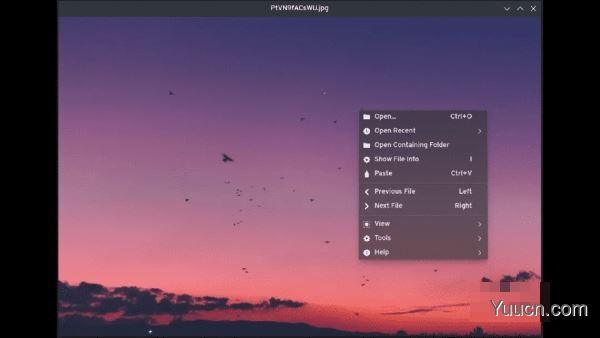
软件亮点
1、软件使用简单,可以通过快捷键切换图片
2、支持滚动缩放、朝光标放大
3、支持图片调整大小超过实际大小
4、右键单击以访问主菜单
5、支持拖动图像以重新放置它、滚动以放大和缩小
6、使用箭头键切换文件、支持的图像文件的URL
使用说明
1、在文件资源管理器中打开图片所在的文件夹。点击右键菜单中的show in explorer即可
2、显示图片的相关信息
3、复制、粘贴图片
4、切换到上一张、下一张图片。如果你觉得使用右键菜单切换图片太过繁琐,那么使用键盘上的左右方向键可以获得相同的效果
5、放大、缩小、旋转、镜像翻转、全屏显示图片
6、支持幻灯片显示图片。当激活这个功能时,每隔几秒就会自动切换到下一张图片
注意事项
macOS Catalina (macOS 10.15) 已损坏无法打开解决办法:
打开终端(屏幕下方“小火箭”——“其他”——打开“终端”),在终端中粘贴下面命令:
sudo xattr -d com.apple.quarantine /Applications/xxxx.app
注意:/Applications/xxxx.app 换成你的App路径,或在输入 sudo xattr -d com.apple.quarantine 后将软件拖进终端,重启App即可。
MacOS 10.15 系统下,如提示“无法启动”,请在系统偏好设置-安全性与隐私-选择【仍要打开】,即可使用。

对于下载了应用,显示“打不开或者显示应用已损坏的情况”的用户,可以参考一下这里的解决办法《Mac打开应用提示已损坏怎么办 Mac安装软件时提示已损坏怎么办》。10.12系统之后的新的Mac系统对来自非Mac App Store中的应用做了限制,所以才会出现“应用已损坏或打不开的”情况。
用户如果下载软件后(请确保已下载完的.dmg文件是完整的,不然打开文件的时候也会出现文件损坏无法打开),在打开.dmg文件的时候提示“来自不受信用的开发者”而打不开软件的,请在“系统偏好设置—安全性与隐私—通用—允许从以下位置下载的应用”选择“任何来源”即可。新系统OS X 10.13及以上的用户打开“任何来源”请参照《macOS 10.13允许任何来源没有了怎么办 macOS 10.13允许任何来源没了怎么开启》


评论(0)